离休补贴工资项调整操作说明.docx
《离休补贴工资项调整操作说明.docx》由会员分享,可在线阅读,更多相关《离休补贴工资项调整操作说明.docx(12页珍藏版)》请在冰豆网上搜索。
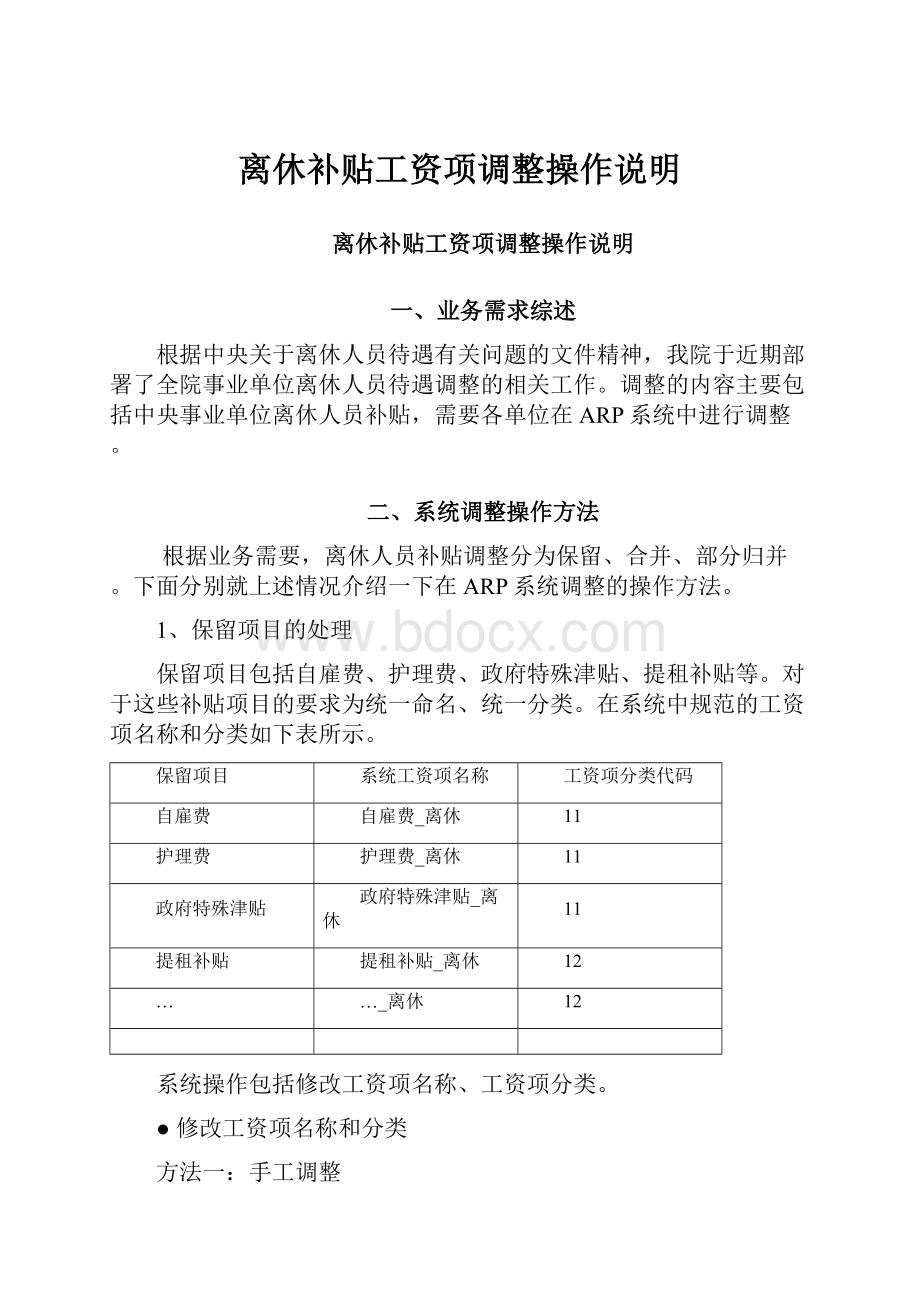
离休补贴工资项调整操作说明
离休补贴工资项调整操作说明
一、业务需求综述
根据中央关于离休人员待遇有关问题的文件精神,我院于近期部署了全院事业单位离休人员待遇调整的相关工作。
调整的内容主要包括中央事业单位离休人员补贴,需要各单位在ARP系统中进行调整。
二、系统调整操作方法
根据业务需要,离休人员补贴调整分为保留、合并、部分归并。
下面分别就上述情况介绍一下在ARP系统调整的操作方法。
1、保留项目的处理
保留项目包括自雇费、护理费、政府特殊津贴、提租补贴等。
对于这些补贴项目的要求为统一命名、统一分类。
在系统中规范的工资项名称和分类如下表所示。
保留项目
系统工资项名称
工资项分类代码
自雇费
自雇费_离休
11
护理费
护理费_离休
11
政府特殊津贴
政府特殊津贴_离休
11
提租补贴
提租补贴_离休
12
…
…_离休
12
系统操作包括修改工资项名称、工资项分类。
●修改工资项名称和分类
方法一:
手工调整
步骤一、在系统中查找待修改项目。
进入路径:
工资维护—〉工资项定义,双击后将会打开如下所示界面:
图1,工资项定义界面
点击键盘上的F11,录入框变为蓝色的查询模式,输入待查询的工资项名称(可以采用模糊查询方式,即用英文状态下的百分号分别添加在工资项名称的前后。
)。
例如,%政府%,如下图所示:
图2,工资项名称查询方法
按住键盘上CTRL和F11,即可查询到相关的工资项名称。
如果查询出来的不是需要终止的工资项名称,则点击键盘上的向下的箭头,继续查找。
图3,查询到的工资项名称
步骤二、修改工资项名称。
例如,将原工资项名称“政府津贴_离休”修改为“政府特殊津贴_离休”修改方法为:
直接在“名称”和“申报名称”栏中进行修改。
修改时会弹出图4所示的提示,点击确定。
系统会继续弹出选择选项框,直接点击“更正”即可。
图4,修改工资项名称时的提示
步骤三、修改工资项分类
点击下图所示的方框:
图5,维护工资项分类方法
点击后,弹出下图所示窗口,选择相应的工资项分类。
图6,选择相应的工资项分类
步骤四、点击“保存”按钮,选择“更正”。
信息维护好后,点击工具栏中的保存按钮如下图所示,或者点击键盘上的CTRL和S。
图7,保存按钮
说明:
如果工资项名称不需要维护,只维护工资项分类,保存的时候一定要选择“更正”。
方法二:
批量调整
步骤一、在数据准备模板中准备待处理的数据。
打开“C:
\REPORT\批量导入模板\人事批量导入模板”中的“54_批量上传工资项定义信息.xls”模板。
准备待调整的数据,如下图所示。
图8,批量上传工资项定义信息
步骤二、将数据准备模板上传至服务器。
登录reportplat平台,利用“工资项定义批量更新”功能将数据上传。
图9,reportplat操作界面
步骤三、在系统中提交请求,查看数据导入是否正常。
提交请求后查看日志是否全部正确导入。
无错误信息后即完成了数据的更改操作。
图10,提交请求界面
2、合并项目的处理
对于合并项目处理涉及的系统操作包括终止被合并项目,新建合并后的工资项,并维护离休人员合并后的工资项金额。
需要合并的工资项包括菜篮补、副食补等项目。
具体要求详见下表。
合并项目
合并后项目
系统工资项名称
工资项
分类代码
菜篮补
离休补贴
离休补贴_离休
12
副食补
院生活补贴
临时补贴
…
系统操作包括终止工资项和新建工资项。
●终止工资项
如果需要终止某个工资项,按照先后顺序需要两个大步骤:
1,终止工资项的链接;2,终止工资项定义。
步骤一、在系统中查找并终止相关的工资项的链接。
进入路径:
工资维护—〉工资项链接条件,双击后将会打开如下所示界面:
图11,打开后的工资项链接条件界面
点击键盘上的F11,录入框变成蓝色的查询模式,输入待查询的工资项名称。
图12,查询需要终止的工资项
按住键盘上CTRL和F11,即可查询到需要终止的工资项的名称,如下图所示。
如果查询出来不是需要终止的工资项名称,则点击键盘上的向下的箭头,继续查找。
图13,查询到相关的工资项名称
查询到后,首先点击工具栏中的“变更生效日期”按钮,切换系统的日期,如下图中的红框所示,选择相应的终止时间。
例如,将日期切换到2009-3-31,如下图所示:
图14,切换系统日期
点击工具栏中的“删除”按钮,如下图红框所示,系统会弹出提示,点击“是”:
图15,选择终止按钮
系统会继续弹出下图所示提示,选择“终止日期”。
图16,选择终止日期
点击“终止日期”后,“要素名称”变为空的状态,如下图所示,点击保存按钮,则此工资项的链接被成功终止。
图17,选择终止日期后界面状态
步骤二、查找并终止工资项定义。
进入路径:
工资维护—〉工资项定义,双击后打开,查询方法同图2。
点击工具栏中的“删除”按钮,如下图红框所示,系统会弹出提示,点击“是”:
图18,点击删除按钮
系统会继续弹出提示框,选择“终止日期”。
点击系统中的保存按钮,则此工资项成功被终止。
●新建工资项
创建工资项以及链接需要3个大步骤:
1,创建工资项名称;2,创建工资项链接;3,通知成本核算岗的用户维护工资项链接成本。
步骤一、创建新的工资项名称。
进入路径:
工资维护—〉工资项定义。
打开界面后,首先设置创建工资项定义的时间。
点击“变更生效日期”按钮,切换系统日期。
维护此工资项的名称、申报名称、说明(用户根据本所的情况进行维护)、主要分类、标准(选择循环/非循环)、工资项分类、工资项简称等信息,维护好后,点击工具栏中的保存按钮,则此工资项的定义成功创建。
图19,创建新的工资项
步骤二、创建新工资项的链接。
进入路径:
工资维护—〉工资项链接条件。
打开界面后,点击“要素名称”栏右侧的按钮,查找到需要做链接的工资项名称,如下图所示:
图20,查询工资项名称
查找到工资项后,选择需要链接的工资单。
可以选择标准的钩打上(选择打上钩,则此工资项可以直接显示在系统中“工资金额项维护”的界面,而不用再去查询。
)。
维护好后,点击保存按钮进行保存,则工资项的链接成本创建。
图21,创建工资项链接
步骤三、通知成本核算岗的用户维护对此工资项链接的成本进行维护。
3、部分合并项目的处理
部分合并项目包括洗理费、机制补贴。
根据业务需要,系统调整的内容主要是保留这两个项目、规范工资项的名称,并进行金额的调整,将金额调整为保留的数目。
具体操作如下:
●规范工资项的名称分类
具体操作方法同保留项目的处理。
●金额调整